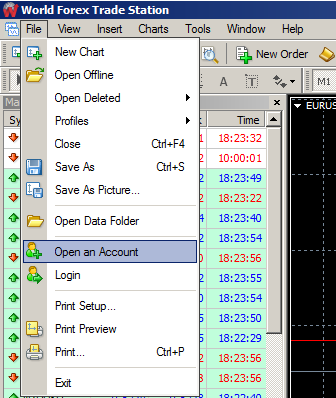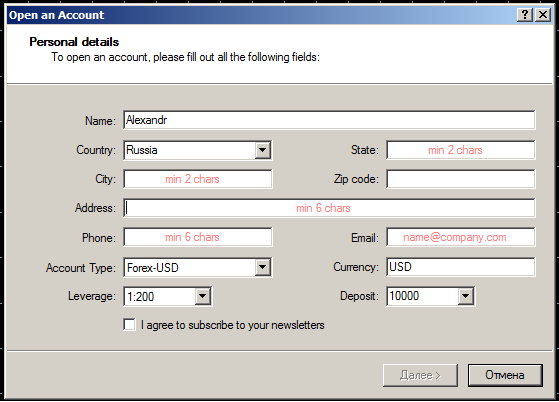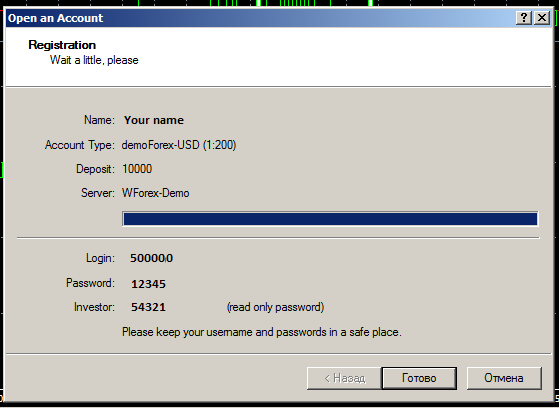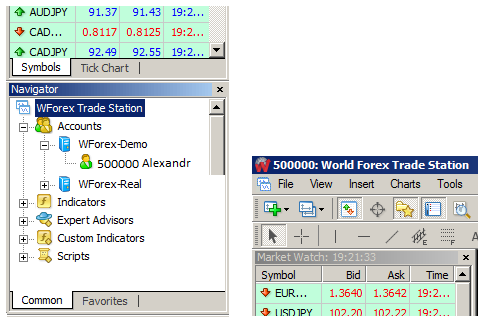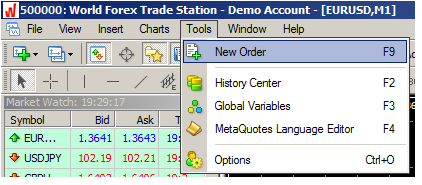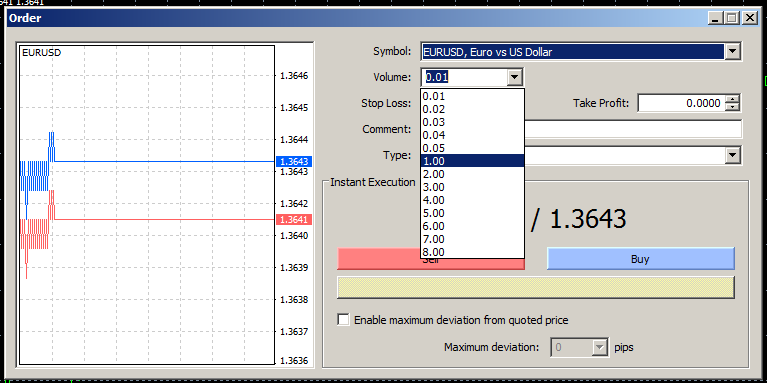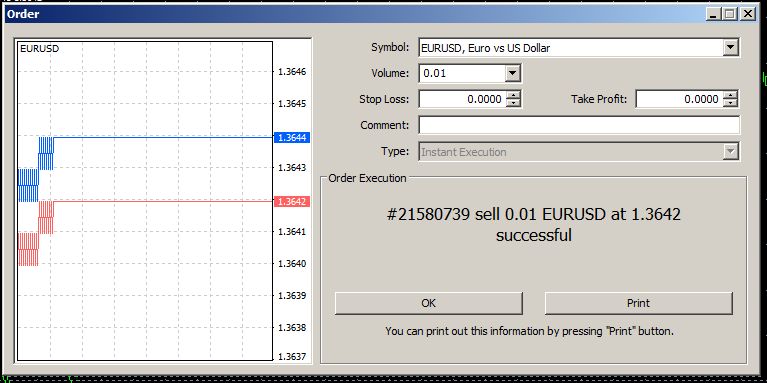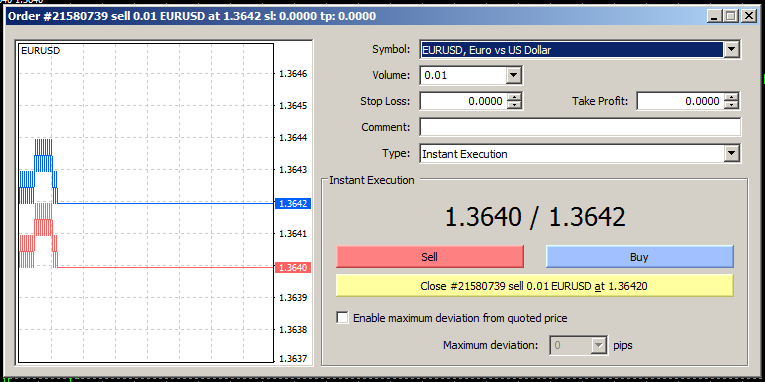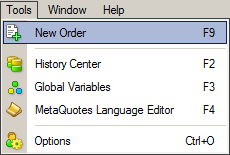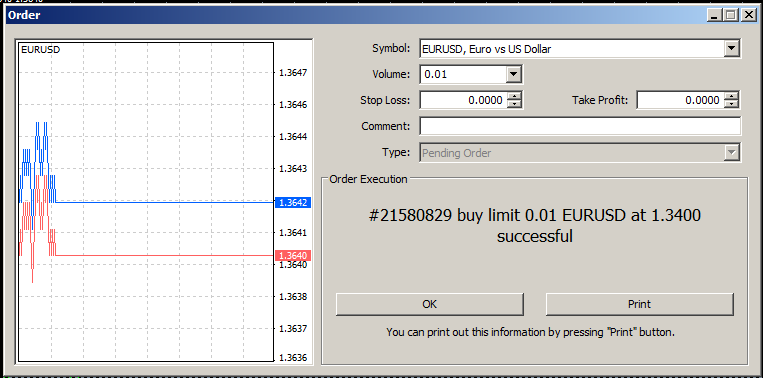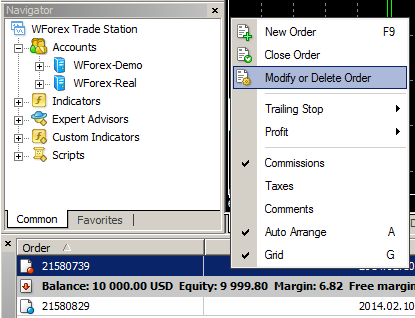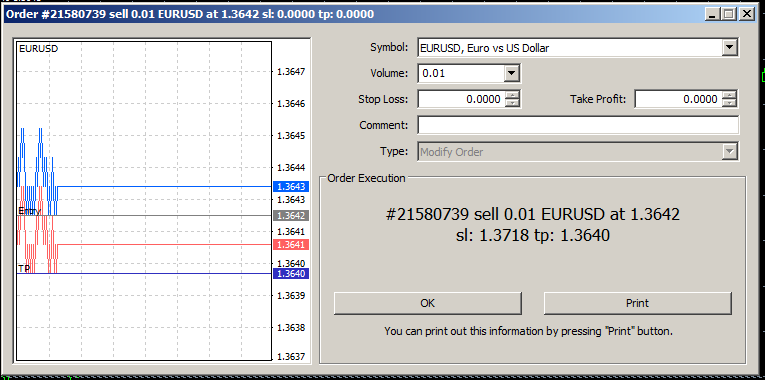วิธีการดำเนินการค้า
ถ้าท่านยังเป็นมือใหม่ในตลาดฟอเร็กซ์ เราขอแนะนำให้ศึกษาข้อมูลพื้นฐานเกี่ยวกับตลาดฟอเร็กซ์ และเรียนรู้เกี่ยวกับหลักการการค้าในตลาดแลกเปลี่ยนเงินตรานานาชาติ
| วิธีการเปิดบัญชีฝึกหัดในแพลตฟอร์มการค้า |
| ขั้นตอนที่ 1 เข้าเมนูเพื่อเปิดบัญชี | เพื่อเปิดบัญชีทดลอง ท่านต้องใช้คำสั่ง ไฟล เปิดบัญชี จากเมนู หรือคำสั่งเดี่ยวกันจากเมนูบริบทในหน้าตัวนำทาง นอกจากนั้นในการเปิดโปรแกรมครั้งแรก ระบบจะเสนอให้เปิดบัญชีทดลองเพื่อเริ่มทำการค้าได้ทันที | | ขั้่นตอนที่ 2 กรอกข้อมูลรายละเอียดของผู้ใช้ใส่แบบฟอร์ม | เพื่อเปิดบัญชี ท่านจะต้องกรอกข้อมูลดังต่อไปนี้
ชื่อ — ชื่อเต็มของผู้ใช้
ประเทศ — ประเทศที่อยู่
จัวหวัด — จังหวัด (ภาค รัฐ ฯลฯ) ที่อยู่
เมือง — เมืองที่อยู่
รหัส — รหัสไปรษณีย์
ที่อยู่ — ที่อยู่ (ชื่อถนน เลขที่บ้าน เลขที่ห้องชุด)
โทรศัพท์ — หมายเลขโทรศัพท์เพื่อติดต่อ
e-mail — ที่อยู่อีเมล์
ประเภทของบัญชี คือประเภทของบัญชีที่จะให้เลือกจากรายชื่อที่เงื่อนไขของบริษัทกำหนด
สกุลเงินฝาก คือสกุลเงินตราฝากที่จะเป็นเงินตราหลักซึ่งจะกำหนดแบบอัตโนมัติตามประเภท
บัญชีที่ได้เลือกไว้
ค่า Leverage คือสัดส่วนของเงินกู้กับเงินฝากที่ใช้ในการดำเนินรายการการค้า
เงินฝาก คือจำนวนเงินฝากเริ่มต้นเป็นเงินตราหลัก เพื่อเปิดปุ่ม ถัดไปให้ใช้งานได้ และดำเนินการลงทะเบียนต่อ ท่านจะต้องติ๊กที่ช่อง ข้าพเจ้ายินยอมที่จะรับข่าวทางอีเมล์ | | ขั้นตอนที่ 3 เลือกเซิรฟ์เวอร์ | ในขั้นตอนนี้ท่านจะต้องเลือกเซิรฟ์เวอร์เพื่อเชื่อมต่อ ในรายชื่อเซิรฟ์เวอร์มีรายละเอียดเช่น ที่อยู่เซิรฟ์เวอร์ที่สามารถเชื่อมต่อได้ ชื่อเซิรฟ์เวอร์ของบริษัท และค่าปิง(ping) ท่านควรจะเลือกเซิรฟ์เวอร์ที่มีค่าปิงต่ำสุด เพื่อตรวจสอบค่าปิงของเซิรฟ์เวอร์ที่สามารถเชื่อมต่อได้ ท่านสามารถกดปุ่ม สแกน ซึ่งจะโหลดข้อมูลค่าปิงใหม่อีกครั้ง ท่านสามารถเปิดบันชีฝึกหัดได้เฉพาะในเซิรฟ์เวอร์ทดลองเท่านั้น โดยเลือกเซิรฟ์เวอร์ WForex-Demo หลังจากที่ได้เลือกเซิรฟ์เวอร์เรียบร้อยแล้ว กดปุ่ม ถัดไป | | ขั้่นตอนที่ 4 ท่านได้เปิดบัญชีทดลองเรียบร้อยแล้ว | เมื่อได้ลงทะเบียนได้เรียบร้อยแล้ว จะมีหน้าใหม่ขึ้น ซึ่งจะมีข้อมูลรายละเอียดเกี่ยวกับบัญชีที่เปิดไว้ ล็อคอิน คือหมายเลขของแอคเคาท์ รหัส คือรหัสผ่านเพื่อเข้าถึงแอคเคาท์ นักลงทุน คือรหัสผ่านของนักลงทุน (เป็นโหมดของการเชื่อมต่อที่ผู้ใช้สามารถเข้าถึงข้อมูลสถานะของบัญชี วิเคราะห์การเปลี่ยนแปลงของราคา ฯลฯ แต่ไม่สามารถทำรายการการค้าได้) | | ขั้นตอนที่ 5 หน้าตัวนำทางของเทอร์มินัลการค้า | เมื่อได้ลงทะเบียนในระบบเรียบร้อยแล้ว บัญชีใหม่จะขึ้นในหน้า ตัวนำทาง และท่านสามารถเริ่มใช้งานได้แล้ว หน้าตัวนำทางช่วยให้เข้าถึงเครื่องมือต่างๆของเทอร์มินัลได้เร็วขึ้น ท่านสามารถเปิด/ปิดด้วยปุ่ม Ctrl+N หรือคำสั่งในเมนู มุมมองตัวนำทาง หรือด้วยปุ่มในแป้นเครื่องมือมาตรฐาน | | ขั้นตอนที่ 6 หน้าเทอร์มินัลของเทอร์มินัลการค้า | เมื่อมีการเปิดบัญชีฝึกหัด ระบบจะส่งข้อความเข้าเทอร์มินัล ซึ่งจะระบุรายละเอียดของล็อคอินและรหัสผ่านต่างๆสำหรับบัญชีดังกล่าวนั้น ท่านสามารถหาข้อความนี้ได้ในหน้า เทอร์มินัลตู้จดหมาย เทอร์มินัลเป็นหน้าที่สามารถใช้ได้เพื่อใช้เครื่องมือต่างๆของโปรแกรม ในหน้านี้ท่านสามารถควบคุมการทำรายการการค้า อ่านข่าวและประวัติของบัญชี ตั้งค่าสัญญานเตือน และใช้ระบบข้อความภายในและรายการบันทึกของระบบ ท่านสามารถเปิดหน้านี้ด้วยคำสั่งจากเมนู มุมมอง เทอร์มินัล หรือด้วยปุ่ม Ctrl+T หรือด้วยปุ่มในแป้นเครื่องมือมาตรฐาน เมื่อได้ลงทะเบียนบัญชีเรียบร้อยแล้ว ระบบจะอนุมัติการเข้าถึงบัญชีนั้นโดยอัตโนมัติ |
|
| การเปิดรายการในเทอร์มินัลการค้า |
| ขั้่นตอนที่ 1 เรียกเมนู คำสั่งใหม่ | เพื่อเปิดรายการด้วยรายการทางตลาด ท่านต้องดำเนินคำสั่งในเมนู บริการ รายการใหม่ หรือกดปุ่มในแป้นเครื่องมือมาตรฐาน กดปุ่ม F9 หรือคลิกสองครั้งที่ชื่อตราสารในหน้าต่าง ภาพรวมตลาด ท่านยังสามารถดำเนินคำสั่ง รายการใหม่ในเมนูบริบทของหน้า ภาพรวมตลาด และเทอร์มินัลการค้า หน้าต่าง รายการ จะเปิดโดยอัตโนมัติเพื่อควบควมรายการการค้า | | ขั้นตอนที่ 2 การตั้งค่าของรายการ | เพื่อเปิดรายการในหน้าต่าง รายการใหม่ท่านจะต้องระบุข้อมูลดังต่อไปนี้
สัญลักษณ์ — โปรดเลือกตราสารที่ท่านประสงค์จะเปิดรายการใหม่
ปริมาณ — โปรดระบุปริมาณ (จำนวนล็อต) ในรายการ
ห้ามการขาดทุน (StopLoss) — โปรดระบุระดับปิดรายการห้ามการขาดทุน(StopLoss) ถ้าจำเป็น
เอากำไร (TakeProfit) — โปรดระบุระดับปิดรายการเอากำไร (TakeProfit) ถ้าจำเป็น
เมื่อได้กรอกข้อมูลครบถ้วนเรียบร้อยแล้ว กดปุ่ม ขาย(Sell) หรือ ซื้อ(Buy) | | ขั้นตอนที่ 3 ผลลัพธ์ของการทำรายการ | หลังจากระบบได้ส่งคำสั่งเรียบร้อยแล้ว ผลลัพธ์การดำเนินการตามคำสั่งจะแสดงในหน้าต่าง คือ การดำเนินการรายการการค้าสำเร็จแล้ว หรือคำสั่งถูกปฏิเสธด้วยสาเหตุในการปฏิเสธ ถ้าท่านได้ตั้งค่าเทอร์มินัลโดยเปิดออฟชั่น การค้าแบบคลิกเดี่ยว เมื่อการดำเนินการตามคำสั่งสำเร็จแล้ว หน้าต่างรายการการค้าจะปิดโดยอัตโนมัติโดยไม่แจ้งถึงผลลัพธ์ในการปฏิบัติตามคำสั่ง |
|
| การปิดรายการในเทอร์มินัลการค้า |
| ขั้นตอนที่ 1 เรียกเมนูคำสั่งที่เปิดอยู่ | เพื่อปิดรายการด้วยมือ ท่านจะต้องดำเนินคำสั่งผ่านเมนูบริบทของรายการที่เปิดอยู่ในหน้าต่าง เทอร์มินัลการค้า หรือคลิกซ้ายสองครั้งที่รายการนั้น ในหน้าต่างของรายการต้องดำเนินคำสั่ง ปิด #เลขที่รายการ ประเภท ปริมาณ คู่เงินตรา ราคาปัจจุบัน |
|
| การตั้งค่าคำสั่งซื้อที่รอดำเนินการ |
| ขั้นตอนที่ 1 เรียกเมนูคำสั่งใหม่ | เพื่อตั้งคำสั่งตั้งไว้ ท่านต้องเปิดหน้าต่าง รายการ ท่านสามารถเปิดหน้าต่างดังกล่าวด้วยคำสั่งจากเมนู บริการ รายการใหม่ หรือด้วยปุ่มในแป้นเครื่องมือมาตรฐาน หรือด้วยปุ่ม F9 หรือคำสั่ง รายการใหม่ในเมนูบริบทของหน้าต่าง ภาพรวมตลาด และ เทอร์มินัลการค้า หรือด้วยคลิกสองครั้งที่ชื่อของตราสารในหน้าต่าง ภาพรวมตลาด | | ขั้นตอนที่ 2 การตั้งค่าของรายการ | ท่านต้องเลือกรายการ คำสั่งตั้งไว้ ในช่อง ประเภท ของหน้าต่างนี้ ต่อไปท่านจะต้องเลือกตราสาร (สัญลักษณ์) ระบุปริมาณ และตั้งค่าของคำสั่งห้ามการขาดทุน (StopLoss) หรือ เอากำไร (TakeProfit) ถ้าจำเป็นท่านยังสามารถบันทึกคอมเม้นท์ในช่องคอมเม้นท์ ในช่อง
ประเภท — ท่านต้องเลือกประเภทของ รายการตั้งไว้ดังนี้ Buy Limit Buy Stop Sell Limit หรือ Sell Stop
ราคา — ท่านต้องระบุระดับอัตราราคาเงินตราที่จะทำให้เกิดการดำเนินการตามคำสั่ง
หมดอายุ — ท่านต้องระบุอายุของรายการ เมื่อถึงเวลาหมดอายุของรายการ รายการนั้นจะถูกลบโดยอัตโนมัติ | | ขั้นตอนที่ 3 ผลลัพธ์ของการลงคำสั่งตั้งไว้ | ปุ่ม ลงคำสั่ง จะส่งคำสั่งเพื่อดำเนินการต่อ หลังจากออกคำสั่งเรียบร้อยแล้ว บริษัทจะดำเนินการตั้งคำสั่ง ในขณะเดี่ยวกันข้อมูลเลขที่และสถานะของคำสั่งตั้งไว้จะขึ้นมาในแท็บ เทอร์มินัลการค้า ถ้าท่านได้เปิดออฟชั่น แสดงระดับรายการการค้า กราฟจะแสดงระดับคำสั่งตั้งไว้ (รวมทั้งระดับ StopLoss และ TakeProfit) |
|
| การแก้ไขคำสั่ง |
| ขั้นตอนที่ 1 เรียกเมนูคำสั่งเปิด | การแก้ไขคำสั่งเปิด คือการปรับระดับของค่า StopLoss หรือ TakeProfit เพื่อแก้ไขคำสั่ง ท่านจะต้องดำเนินการคำสั่งในเมนูบริบทของคำสั่งเปิด แก้ไขหรือลบคำสั่ง หรือคลิกซ้ายสองครั้งที่ช่อง StopLoss หรือ TakeProfit ของบรรทัดคำสั่งเปิดในหน้าต่าง เทอร์มินัล ต่อไปในหน้าต่างที่จะขึ้น ท่านจะต้องตั้งระดับใหม่ของคำสั่ง StopLoss หรือ Take Profit และกดปุ่ม แก้ไข
การแก้ไขของคำสั่งตั้งไว้ ท่านจะต้องดำเนินการคำสั่งในเมนูบริบทของคำสั่งตั้งไว้ แก้ไขหรือลบคำสั่ง หรือคลิกซ้ายสองครั้งที่บรรทัดสถานะของคำสั่งตั้งไว้ในหน้าต่าง เทอร์มินัลการค้า หน้าต่างควบคุมคำสั่งจะขึ้น ในหน้าต่างนี้ท่านสามารถตั้งระดับอัตราราคาเงินตราที่จะทำให้เกิดการดำเนินการตามคำสั่งตั้งไว้ ระดับ StopLoss และ TakeProfit ใหม่ พร้อมทั้งแก้ไขอายุคำสั่ง หลังจากแก้ไขข้อมูลเสร็จแล้ว ต้องกดปุ่ม แก้ไข | | ขั้นตอนที่ 2 การตั้่งค่าคำสั่ง | เพื่อแก้ไขค่าของ StopLoss และ TakeProfit ท่านต้องบันทึกค่าใหม่ใส่ช่องที่เกี่ยวข้อง เพื่อตั้งค่าคำสั่งเป็นจุดของราคาปัจจุบัน ท่านจะต้องระบุค่าที่ต้องการในช่อง ระดับ และกดปุ่ม คัดลอก ถ้าค่าในช่องดังกล่าวเท่ากับศูนย์ จะต้องใช้ค่าต่ำสุดที่ระบุใน ลักษณะเฉพาะสัญญา สำหรับทุกรายการในคอลัมน์ Limit&Stop levels ถ้าระดับ StopLoss หรือ TakeProfit หลังจากแก้ไขคำสั่งจะอยู่ใกล้กับราคาปัจจุบันจนใกล้เกินไป ปุ่ม แก้ไข จะถูกปิด และท่านจะต้องเลื่อนระดับดังกล่าวให้ห่างกับราคาปัจจุบัน และดำเนินการแก้ไขคำสั่งอีกครั้ง สำหรับคำสั่งตั้งไว้ ท่านสามารถปรับค่าระดับอัตราราคาเงินตราเพื่อดำเนินการตามคำสั่งต่อ | | ขั้นตอนที่ 3 ผลลัพธ์การแก้ไขคำสั่ง | การแก้ไขของรายการการค้าจะเกิดขึ้นเมื่อเซิรฟ์เวอร์การค้าจะตั้งค่าStopLoss และ TakeProfit อันใหม่ หรือระดับอัตราราคาเงินตราเพิื่อดำเนินการใหม่ ข้อมูลในแท็บ เทอร์มินัลการค้า บรรทัดแสดงสถานะของรายการเปิดจะเปลี่ยนในช่อง S/L และ T/P หรือในระดับอัตราราคาเงินตราเพื่อดำเนินการ ในขณะเดี่ยวกัน ถ้าท่านได้เปิดออฟชั่น แสดงระดับการค้า ตำแหน่งของคำสั่งที่แก้ไขใหม่จะเปลี่ยนเช่นเดี่ยวกัน |
|
เส้นจำกัดความเสี่ยงคืออะไร และมีไว้ทำอะไร
เส้นจำกัดความเสี่ยง คือการควบคุมค่าห้ามการขาดทุน (StopLoss) หลังจากท่านได้กำหนดค่าเส้นจำกัดความเสี่ยง ระบบMetaTrader4 จะไม่ทำงานในเชิงรุกจนกระทั่ง กำไรสำหรับรายการเปิดจะไม่ถึงระดับค่าที่ท่านกำหนดไว้ หลังจากนั้นระบบจะกำหนดค่าห้ามการขาดทุน(StopLoss)ให้ต่างจากค่าขีดจำกัดเป็นจำนวนที่กำหนดไว้แล้ว หรือมีอีกทางเลือกหนึ่งคือ ระบบจะส่งสัญญานเมื่อส่วนต่างระหว่างอัตราราคาปัจจุบันและระดับคำสั่งเก่าจะเกินค่าที่ท่านได้กำหนดไว้ ในที่สุด ค่าจำกัดความเสี่ยง (StopLoss)จะใกล้เคียงกับราคาปัจจุบัน
เพื่อตั้งค่าขีดจำกัดเลือนท่านต้องเลือกรายการเปิด (การค้า เทอร์มินัล) คลิกขวาเพื่อเรียกเมนู ท่านสามารถตั้งค่าขีดจำกัดเลือนได้ในเมนูนั้น อย่าลืมว่า ระบบขีดจำกัดเลือนจะใช้งานได้เมื่อเทอร์มินัลเปิดอยู่เท่านั้น หลังจากปิดเทอร์มินัลแล้ว ระบบจะบันทึกค่าห้ามการขาดทุน (StopLoss) อันล่าสุดที่ขีดจำกัดเลือนได้กำหนด